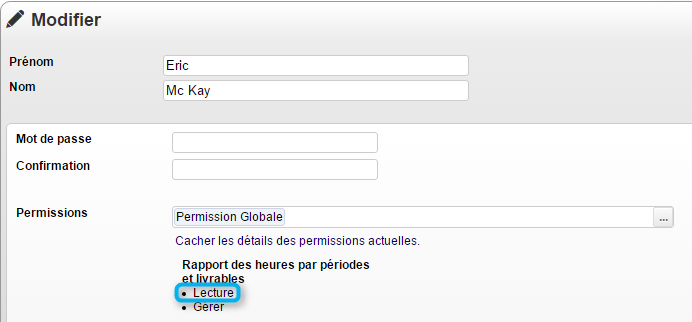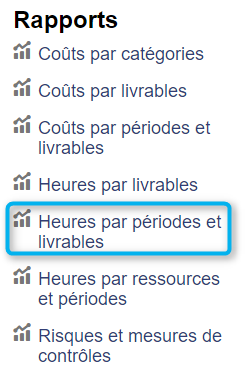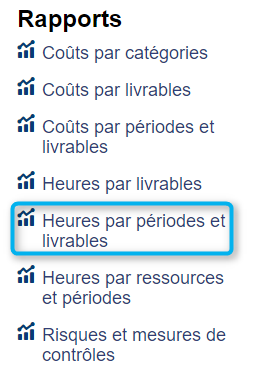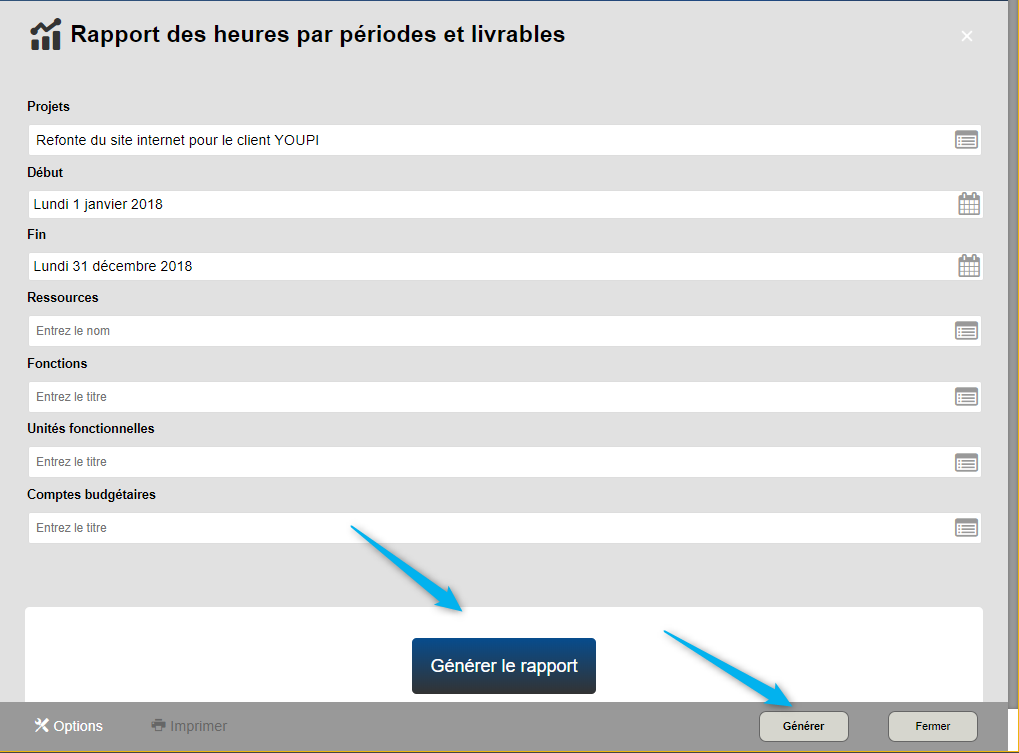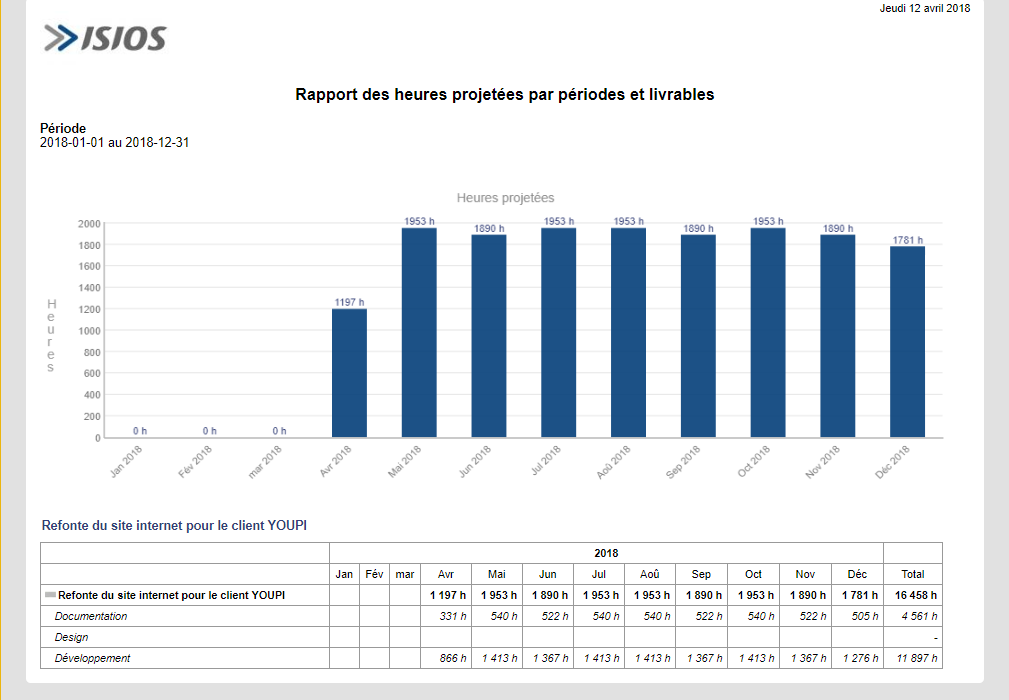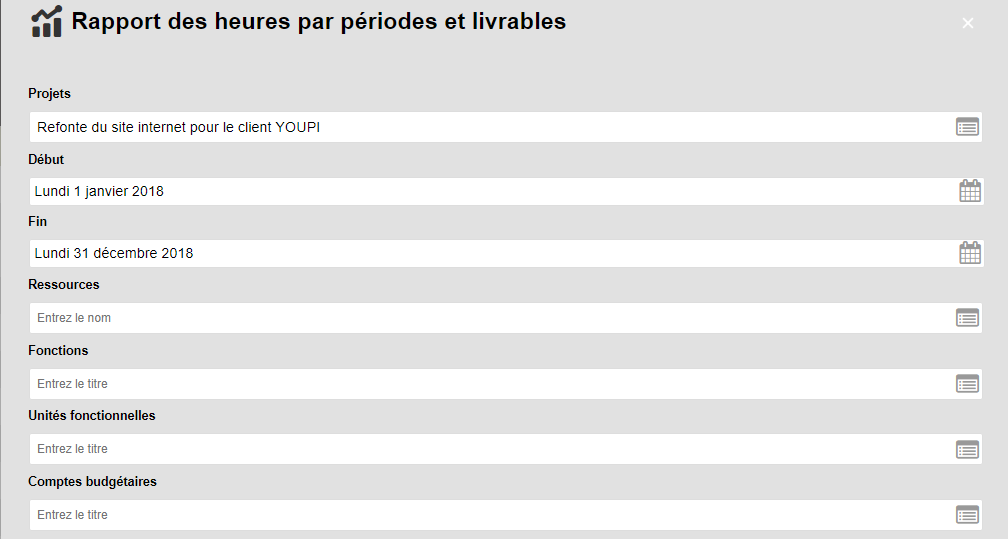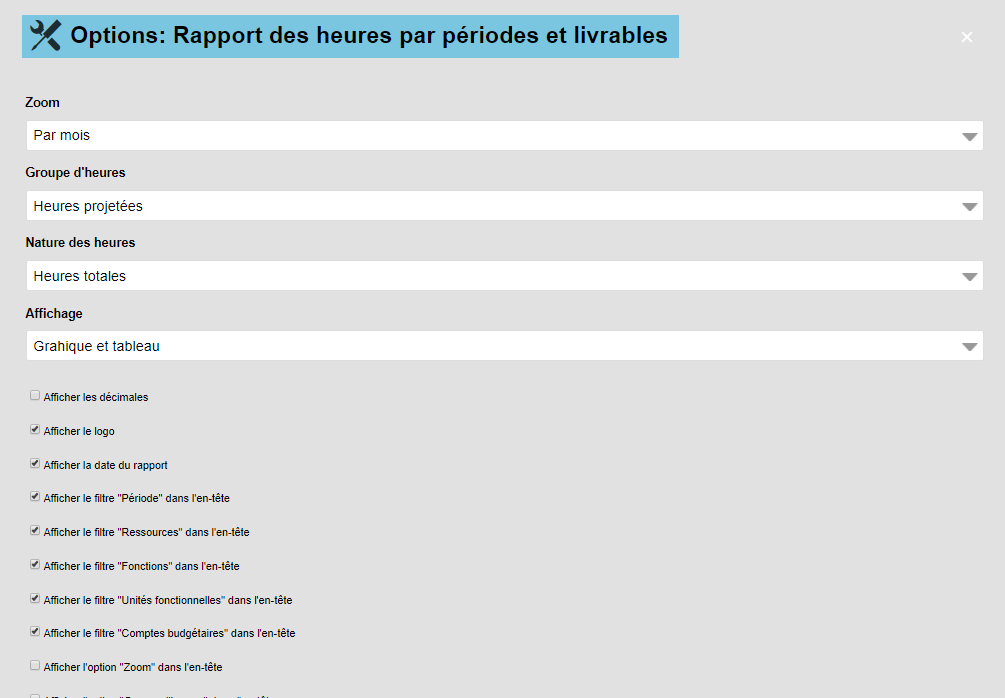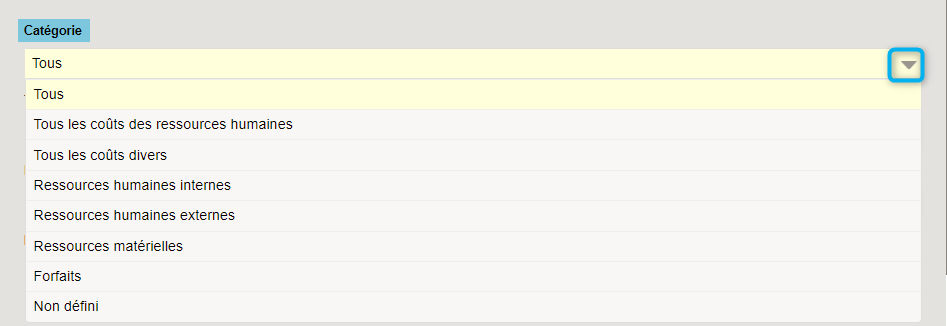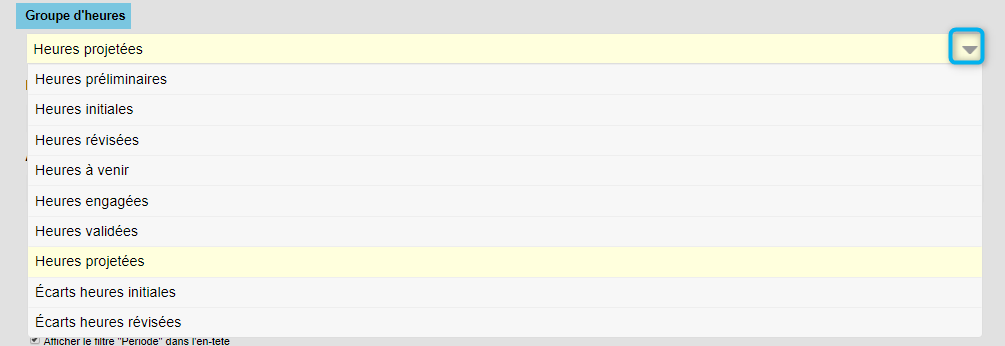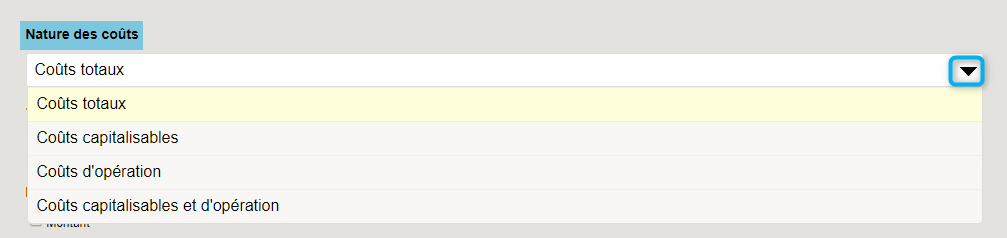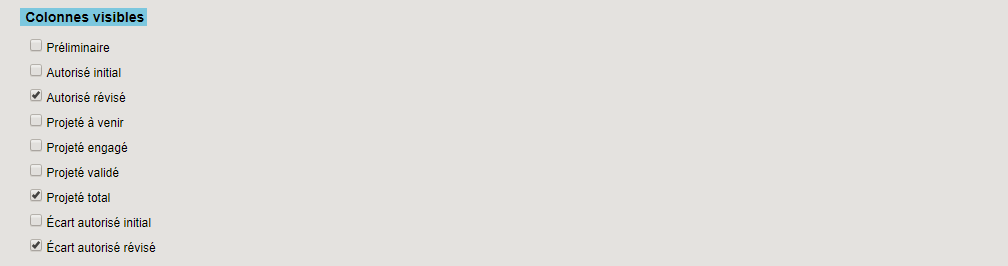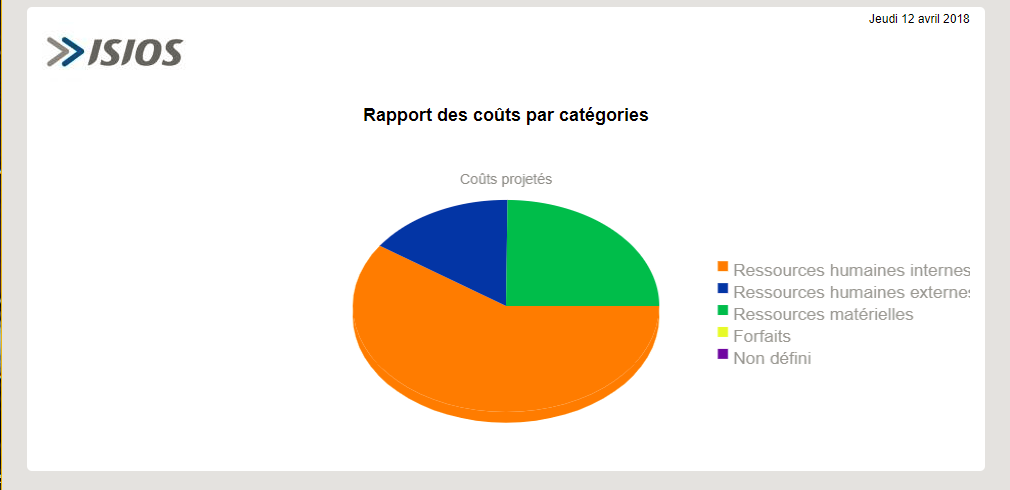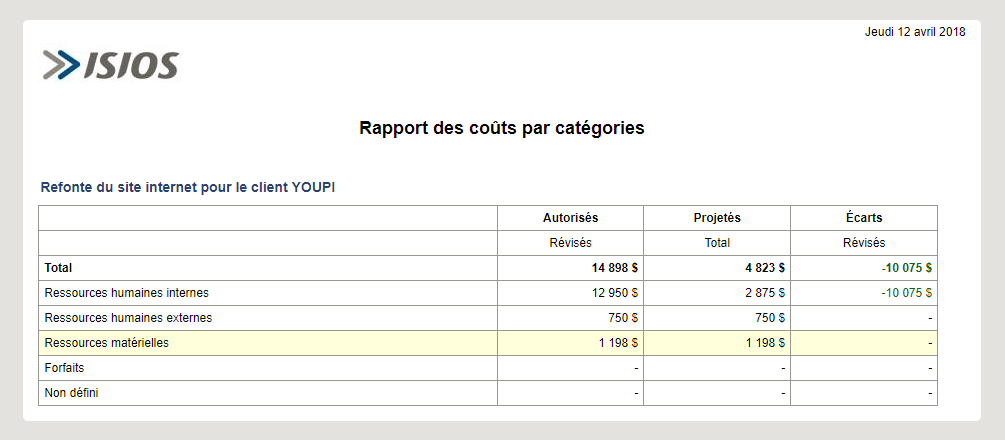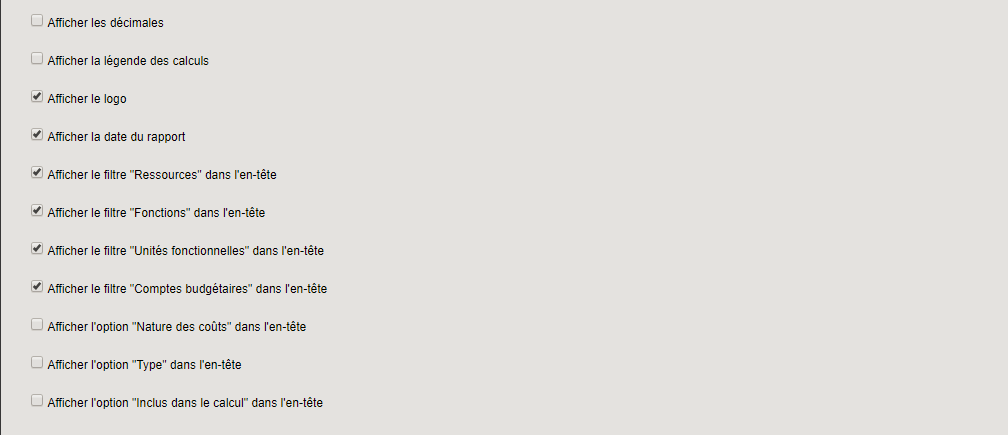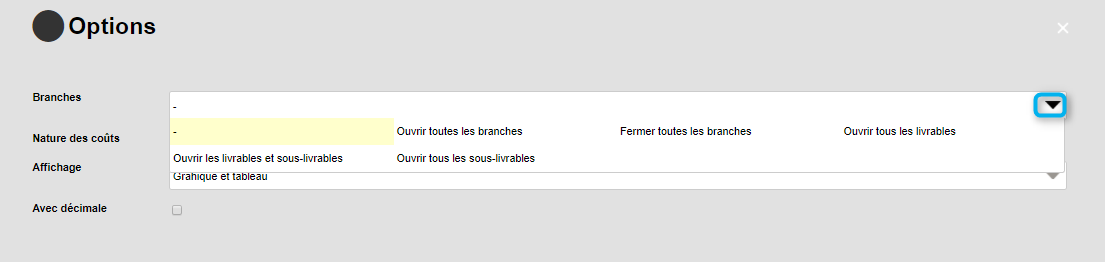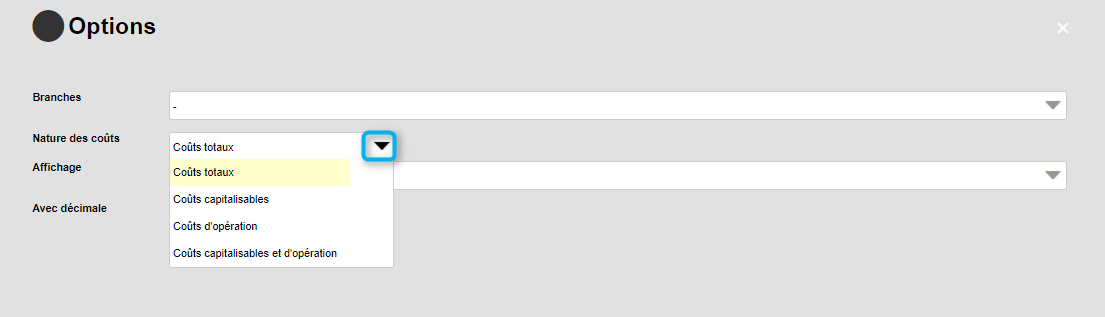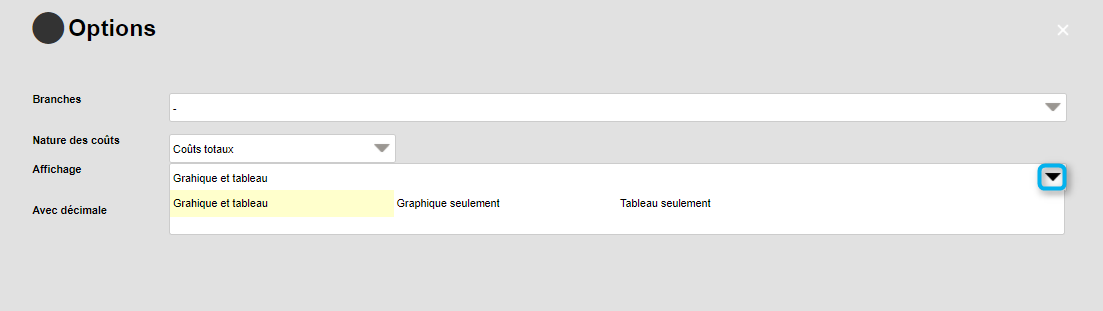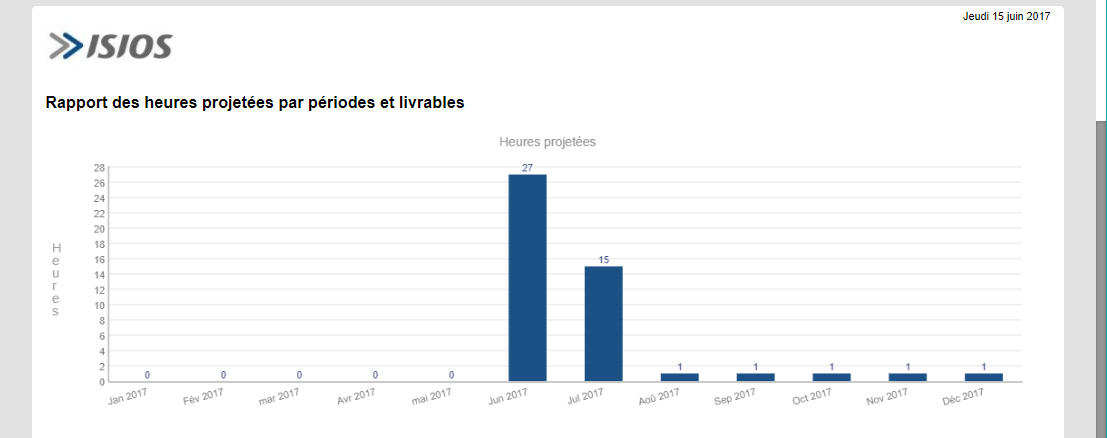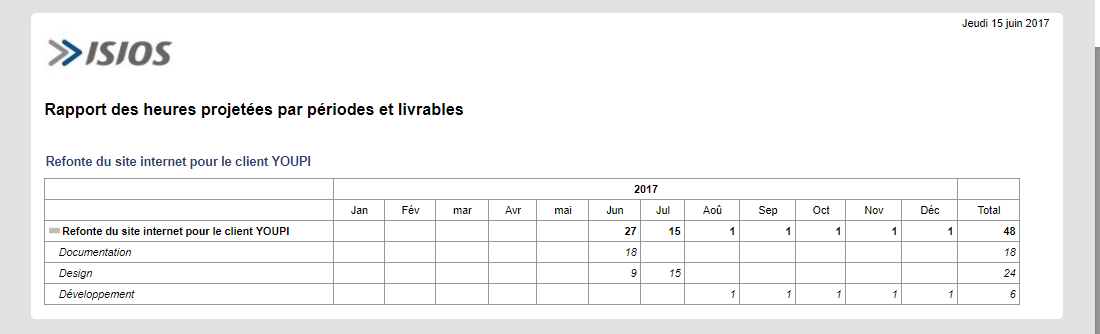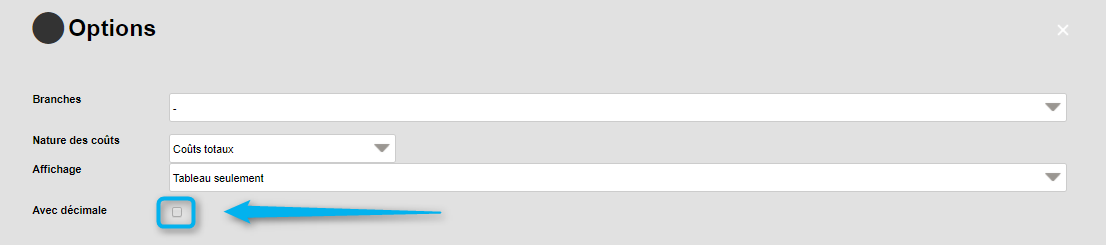Rapport des heures par périodes et livrables : Différence entre versions
(→Menu corporatif) |
|||
| Ligne 59 : | Ligne 59 : | ||
[[Image:Rapport Heures Périodes Livrables Tableau bord corpo.png|center|frame|Accès à l'outil via le menu corporatif]] | [[Image:Rapport Heures Périodes Livrables Tableau bord corpo.png|center|frame|Accès à l'outil via le menu corporatif]] | ||
| + | |||
=== Tableau de bord d'un projet === | === Tableau de bord d'un projet === | ||
| Ligne 83 : | Ligne 84 : | ||
| − | [[Image: | + | [[Image:Rapport Heures Périodes Livrables Generer.png|center|frame|Générer le rapport]] |
| − | [[Image: | + | [[Image:Rapport Heures Périodes Livrables Generer1.png|center|frame|Rapport généré]] |
| Ligne 97 : | Ligne 98 : | ||
| − | [[Image: | + | [[Image:Rapport Heures Périodes Livrables Filtres.png|center|frame|Filtres disponibles]] |
:;Projets | :;Projets | ||
:Sélectionnez le ou les projets choisis sur lesquels vous souhaitez émettre le rapport. | :Sélectionnez le ou les projets choisis sur lesquels vous souhaitez émettre le rapport. | ||
| + | |||
| + | |||
| + | :;Dates | ||
| + | :Il est possible de générer un rapport pour un intervalle de temps. | ||
| Ligne 120 : | Ligne 125 : | ||
| − | : | + | == Options du rapport == |
| − | : | + | |
| + | |||
| + | Les éléments affichés sur le rapport des coûts par livrables peuvent être personnalisés. | ||
| + | |||
| + | Pour ce faire, cliquez sur le bouton '''Options''' situé en bas de l'interface du rapport : | ||
| + | |||
| + | |||
| + | [[Image:Rapport cout Livrables Bouton option.png|center|frame|Accès aux options]] | ||
| + | |||
| + | |||
| + | [[Image:Rapport Heures Périodes Livrables Options.png|center|frame|Options]] | ||
| + | |||
| + | |||
| + | <div class='note'> | ||
| + | Pour plus d'informations concernant les différentes façons d'accéder aux rapports et comment les générer, référez-vous à la section [[Rapports|Ergonomie des rapports]]. | ||
| + | </div> | ||
| + | |||
| + | |||
| + | === Zoom === | ||
| + | |||
| + | |||
| + | Vous pouvez choisir de visualiser les heures regroupées : | ||
| + | |||
| + | |||
| + | [[Image:Rapport cout Livrables Categorie.png|center|frame|Choix de la catégorie des heures]] | ||
| + | |||
| + | |||
| + | ::* Par mois | ||
| + | ::* Par semaines | ||
| + | |||
| + | |||
| + | === Groupe d'heures === | ||
| + | |||
| + | |||
| + | Vous pourrez choisir de visualiser certain groupe d'heures: | ||
| + | |||
| + | |||
| + | [[Image:Rapport Heures Périodes Livrables Groupe.png|center|frame|Choix du groupe d'heures]] | ||
| + | |||
| + | |||
| + | |||
| + | :* '''heures préliminaires''' | ||
| + | :: Les heures préliminaires sont les heures planifiées dans des projets qui ne sont pas encore dans la phase de réalisation. | ||
| + | |||
| + | |||
| + | :* '''Heures initiales''' | ||
| + | :: Les heures autorisées initiales. Elle est utile pour visualiser notamment les heures initiales des projets qui sont dans la phase de réalisation. | ||
| + | |||
| + | |||
| + | :* '''Heures révisées''' | ||
| + | :: Les heures révisées sont les heures pour lesquelles une révision a été validée. Lors du passage en réalisation, les heures initiales sont égales aux heures révisées autorisées. | ||
| + | |||
| + | |||
| + | :* '''Heures à venir''' | ||
| + | :: Les heures à venir sont les heures planifiées dans les projets. | ||
| + | |||
| + | |||
| + | :* '''Heures engagées''' | ||
| + | :: Les heures engagées sont les heures entrées dans la feuille de temps des ressources humaines. | ||
| + | |||
| + | |||
| + | :* '''Heures validées''' | ||
| + | :: Les heures validées sont les heures dont les feuilles de temps des ressources humaines ont été validées. | ||
| + | |||
| + | |||
| + | :* '''Heures projetées''' | ||
| + | :: Les heures projetées sont le total des heures, soit les '''''heures à venir + les heures engagées + les heures validées'''''. | ||
| + | |||
| + | |||
| + | :* '''Écart heures initiales''' | ||
| + | :: C'est l'écart des '''''heures projetées - les heures autorisées initiales'''''. | ||
| + | |||
| + | |||
| + | :* '''Écart heures révisées''' | ||
| + | :: C'est l'écart des '''''heures projetées - heures autorisées révisées'''''. | ||
| + | |||
| + | |||
| + | |||
| + | === Catégorie === | ||
| + | |||
| + | |||
| + | Vous pouvez choisir quels types de coûts vous souhaitez voir apparaître dans le rapport : | ||
| + | |||
| + | |||
| + | [[Image:Rapport cout Livrables Categorie.png|center|frame|Choix de la catégorie des coûts]] | ||
| + | |||
| + | |||
| + | ::* Tous les types | ||
| + | ::* Tous les coûts des ressources humaines | ||
| + | ::* Tous les coûts des coûts divers | ||
| + | ::* Les coûts des ressources humaines internes | ||
| + | ::* Les coûts des ressources humaines externes | ||
| + | ::* Les coûts des ressources matérielles | ||
| + | ::* Les coûts forfaitaires | ||
| + | ::* Les coûts non défini | ||
| + | |||
| + | |||
| + | === Nature des coûts === | ||
| + | |||
| + | |||
| + | Vous pouvez changer l'affichage en fonction de la nature des coûts : | ||
| + | |||
| + | |||
| + | [[Image:Rapport cout categorie Nature couts.png|center|frame|Nature des coûts]] | ||
| + | |||
| + | |||
| + | Ces éléments sont définis lors de la création d'un coût divers et sont choisis lors de l'affectation d'une ressource dans un plan de projet. | ||
| + | |||
| + | ::* Coûts totaux | ||
| + | ::* Coûts capitalisables | ||
| + | ::* Coûts d'opération | ||
| + | ::* Coûts capitalisables et d'opération | ||
| + | |||
| + | |||
| + | === Type de coûts === | ||
| + | |||
| + | |||
| + | Les montants que vous souhaitez afficher peuvent être : | ||
| + | |||
| + | |||
| + | [[Image:Rapport cout Livrables Type.png|center|frame|Type de coûts]] | ||
| + | |||
| + | |||
| + | :* '''Prix coûtant''' | ||
| + | :: Permet de visualiser le rapport avec toutes catégories de coûts seulement en tenant compte des prix coûtant. | ||
| + | |||
| + | |||
| + | :* '''Prix vendant''' | ||
| + | :: Permet de visualiser le rapport avec toutes catégories de coûts seulement en tenant compte des prix vendant. | ||
| + | |||
| + | |||
| + | :* '''Montant de la marge''' | ||
| + | :: Représente le '''Prix vendant - le prix coûtant''' afin d'en connaitre le profit. | ||
| + | |||
| + | |||
| + | === Inclus dans le calcul === | ||
| + | |||
| + | |||
| + | Cette section vous permettra d'afficher les montants : | ||
| + | |||
| + | |||
| + | [[Image:Rapport cout categorie Inclus dans calcul.png|center|frame|Éléments inclus dans le calcul des montants affichés]] | ||
| + | |||
| + | |||
| + | :* '''Montant''' | ||
| + | :: Cette case cochée permet de visualiser les montant SANS aucune taxe. | ||
| + | |||
| + | |||
| + | :* '''TPS''' | ||
| + | :: Permet de visualiser le montant de la TPS. | ||
| + | |||
| + | |||
| + | :* '''TVQ''' | ||
| + | :: Permet de visualiser le montant de la TVQ.Gestion des taxes | ||
| + | |||
| + | |||
| + | :* '''Remboursement de TPS''' | ||
| + | :: Permet de visualiser le montant du remboursement de la TPS. | ||
| + | |||
| + | |||
| + | :* '''Remboursement de TVQ''' | ||
| + | :: Permet de visualiser le montant du remboursement de la TVQ. | ||
| + | |||
| + | |||
| + | <div class='note'> | ||
| + | Les taxes présentes dans les rapports financiers dépendent du scénario configuré dans la fonctionnalité Pour plus d'informations concernant les différentes façons d'accéder aux rapports et comment les générer, référez-vous à la section [[Gestion des taxes|Gestion des taxes]]. | ||
| + | </div> | ||
| + | |||
| + | |||
| + | === Colonnes visibles === | ||
| + | |||
| + | |||
| + | Cette section vous permet de sélectionner les colonnes visibles dans le tableau. | ||
| + | |||
| + | |||
| + | [[Image:Rapport cout categorie Colonnes visibles.png|center|frame|Choix des colonnes visibles]] | ||
| + | |||
| + | |||
| + | :* '''Préliminaire''' | ||
| + | :: Cette colonne affichera les coûts préliminaires. Elle est utile pour visualiser notamment les coûts préliminaires des projets qui ne sont pas encore dans la phase de réalisation. | ||
| + | |||
| + | |||
| + | :* '''Autorisé initial''' | ||
| + | :: Cette colonne affichera les coûts autorisé initial. Elle est utile pour visualiser notamment les coûts initiaux des projets qui sont dans la phase de réalisation. | ||
| + | |||
| + | |||
| + | :* '''Autorisé révisé''' | ||
| + | :: Cette colonne affichera les coûts autorisés révisés. Elle est utile pour visualiser les coûts pour lesquels une révision a été validée. Lors du passage en réalisation, le budget initial est égal au budget révisé autorisé. | ||
| + | |||
| + | |||
| + | :* '''Projeté à venir''' | ||
| + | :: Cette colonne affichera tous les coûts divers avec un statut ''À venir'' ainsi que le coûts des heures planifiées pour les ressources humaines avec un taux horaire. | ||
| + | |||
| + | |||
| + | :* '''Projeté engagé''' | ||
| + | :: Cette colonne affichera tous les coûts divers avec un statut ''Engagé''ainsi que le coûts des heures entrées dans la feuille de temps des ressources humaines. | ||
| + | |||
| + | |||
| + | :* '''Projeté validé''' | ||
| + | :: Cette colonne affichera tous les coûts divers avec un statut ''Validé''ainsi que le coûts des heures validées dans la feuille de temps des ressources humaines. | ||
| + | |||
| + | |||
| + | :* '''Projeté total''' | ||
| + | :: Cette colonne affichera le total des coûts projetés, soit les '''''coûts à venir + les coûts engagés + les coûts validés'''''. | ||
| + | |||
| + | |||
| + | :* '''Écart autorisé initial''' | ||
| + | :: Cette colonne affichera le montant entre le '''''montant projeté - le montant autorisé initial'''''. | ||
| + | |||
| + | |||
| + | :* '''Écart autorisé révisé''' | ||
| + | :: Cette colonne affichera le montant entre le '''''montant projeté - le montant autorisé révisé'''''. | ||
| + | |||
| + | |||
| + | <div class='note'> | ||
| + | Si des montants apparaissent dans cette colonne c'est que des révisions doivent être effectuées. pour plus d'informations, référez-vous à la section [[Révisions|Révisions]] | ||
| + | </div> | ||
| + | |||
| + | |||
| + | === Affichage === | ||
| + | |||
| + | |||
| + | Vous pouvez sélectionner le type d'affichage des données sous forme : | ||
| + | |||
| + | ::* de graphique et tableau | ||
| + | ::* de graphique seulement | ||
| + | ::* de tableau seulement | ||
| + | |||
| + | |||
| + | [[Image:Rapport cout categorie Affichage.png|center|frame|Sélection du type d'affichage]] | ||
| + | |||
| + | |||
| + | :;La version graphique | ||
| + | |||
| + | |||
| + | Une fois généré, le rapport pourrait ressembler à ceci : | ||
| + | |||
| + | |||
| + | [[Image:Rapport cout categorie Graphique.png|center|frame|Version graphique]] | ||
| + | |||
| + | |||
| + | :;La version tabulaire | ||
| + | |||
| + | |||
| + | La version tabulaire du rapport a un rendu plus classique : | ||
| + | |||
| + | |||
| + | [[Image:Rapport cout categorie Tabulaire.png|center|frame|Version tabulaire]] | ||
| + | |||
| + | |||
| + | === Autres options === | ||
| + | |||
| + | |||
| + | D'autres options d'affichage sont disponibles. | ||
| + | |||
| + | |||
| + | [[Image:Rapport cout categorie Autres options.png|center|frame|Autres options d'affichage]] | ||
| + | |||
| + | |||
| + | :* '''Afficher les décimales''' | ||
| + | :: option vous permettant d'afficher les valeurs à la décimale près. | ||
| + | |||
| + | |||
| + | :* '''Afficher la légende des calculs''' | ||
| + | :: option vous permettant d'afficher les calculs des colonnes du tableau. | ||
| + | |||
| + | |||
| + | :* '''Afficher le logo''' | ||
| + | :: option vous permettant d'afficher le logo de la corporation. | ||
| + | |||
| + | |||
| + | :* '''Afficher la date du rapport''' | ||
| + | :: option vous permettant d'afficher la date à laquelle le rapport vient d’être générer. | ||
| + | |||
| + | |||
| + | :* '''Afficher le filtre "Ressources" dans l'en-tête''' | ||
| + | :: option vous permettant d'afficher le nom des ressources par lequel le rapport a été filtré. | ||
| + | |||
| + | |||
| + | :* '''Afficher le filtre "Fonctions" dans l'en-tête''' | ||
| + | :: option vous permettant d'afficher le nom des fonctions par lequel le rapport a été filtré. | ||
| + | |||
| + | |||
| + | :* '''Afficher le filtre "Unités fonctionnelles" dans l'en-tête''' | ||
| + | :: option vous permettant d'afficher le nom des unités fonctionnelles par lequel le rapport a été filtré. | ||
| + | |||
| + | |||
| + | :* '''Afficher le filtre "Comptes budgétaires" dans l'en-tête''' | ||
| + | :: option vous permettant d'afficher le nom des comptes budgétaires par lequel le rapport a été filtré. | ||
| + | |||
| + | |||
| + | :* '''Afficher le filtre "Nature des coûts" dans l'en-tête''' | ||
| + | :: option vous permettant d'afficher le nom des natures de coûts par lequel le rapport a été filtré. | ||
| + | |||
| + | |||
| + | :* '''Afficher le filtre "Type des coûts" dans l'en-tête''' | ||
| + | :: option vous permettant d'afficher le nom des types de coûts par lequel le rapport a été filtré. | ||
| + | |||
| + | |||
| + | :* '''Afficher le filtre "Inclus dans le calcul" dans l'en-tête''' | ||
| + | :: option vous permettant d'afficher les éléments de taxes par lequel le rapport a été filtré. | ||
| + | |||
| + | |||
| + | === Branches === | ||
| + | |||
| + | |||
| + | Permet de sélectionner comment vous souhaiter visualiser les livrables de vos projets : | ||
| + | |||
| + | |||
| + | [[Image:Rapport cout Livrables Branches.png|center|frame|Affichage des branches des livrables]] | ||
| + | |||
| + | |||
| + | :* Ouvrir toutes les branches | ||
| + | :* Fermer toutes les branches | ||
| + | :* Ouvrir tous les livrables | ||
| + | :* Ouvrir les livrables et sous-livrables | ||
| + | :* Ouvrir tous les sous-livrables | ||
| + | |||
| + | |||
| + | <div class="note"> | ||
| + | Retrouvez ces informations en images sur notre [http://isios.ca/fr/apprendre/tutoriel-21-rapport-des-couts-par-livrables/| Tutoriel #21] | ||
| + | </div> | ||
| + | |||
| + | |||
| + | |||
| + | |||
| + | |||
| + | |||
| + | |||
| + | |||
| + | |||
| + | |||
| + | |||
| + | |||
| + | |||
| + | |||
| + | |||
| + | |||
| + | |||
| + | |||
| + | |||
| + | |||
| + | |||
| + | |||
| + | |||
| + | |||
| + | |||
| + | |||
| + | |||
| + | |||
| − | |||
| − | |||
| − | |||
| − | |||
| − | |||
| − | |||
| − | |||
| − | |||
| − | |||
| − | |||
| − | |||
Version du 12 avril 2018 à 16:00
Sommaire
Accès à l'outil
Permissions requises
Pour pouvoir accéder au rapport des heures par périodes et par livrables, la permission suivante est requise :
- Dans les permissions globales : sélectionner Lecture au niveau de la ligne du Rapport des Heures par périodes et Livrables
Pour plus d'informations, consultez la section sur la Gestion des permissions
Pour l'outil des rapports des heures par périodes et livrables vous devez choisir entre différents types de permissions :
- Permission de lecture
Cette permission permet de générer tous les rapports des heures par périodes et livrables concernant les projets sur lesquels vous avez été affecté.
Pour être effective, cette permission doit être associée à la permission de lecture sur l'outil rapport des heures par périodes et livrables dans les permissions projets.
- Permission de gérer
Cette permission permet de générer tous les rapports des heures par périodes et livrables et ne tient pas comptedu fait que vous soyez affecté.
Pour être effective, cette permission doit être associée à la permission gérer sur l'outil rapport des heures par périodes et livrables dans les permissions projets.
Le rapport des heures par périodes et livrables peut être accédé à partir de différents endroits :
- Menu corporatif
- Tableau de bord d'un projet
Menu corporatif
Pour accéder au rapport des heures par périodes et livrables via le menu corporatif, cliquez sur le lien dans la boîte Rapports :
Tableau de bord d'un projet
Pour accéder au rapport des coûts par périodes et livrables via le tableau de bord d'un projet, cliquez sur le lien dans la boîte Rapports :
Pour plus d'informations concernant les différentes façons d'accéder aux rapports et comment les générer, référez-vous à la section Ergonomie des rapports.
Interface du rapport des coûts par périodes et livrables
Générer le rapport
Pour générer le rapport, cliquer sur le bouton Générer :
Pour plus d'informations concernant les différentes façons d'accéder aux rapports et comment les générer, référez-vous à la section Ergonomie des rapports.
Filtres possibles
- Projets
- Sélectionnez le ou les projets choisis sur lesquels vous souhaitez émettre le rapport.
- Dates
- Il est possible de générer un rapport pour un intervalle de temps.
- Ressources
- Il est possible de générer un rapport en sélectionnant une ou plusieurs ressources et visualiser les données pertinentes aux projets, éléments, etc. dans lesquels cette ressources est assignée.
- Fonctions
- Il est possible de générer un rapport d'heures concernant une ou plusieurs fonctions.
- Unités fonctionnelles
- Il est possible de générer un rapport d'heures concernant une ou plusieurs unités fonctionnelles.
- Comptes budgétaires
- Il est possible de générer un rapport d'heures concernant un ou plusieurs comptes budgétaires.
Options du rapport
Les éléments affichés sur le rapport des coûts par livrables peuvent être personnalisés.
Pour ce faire, cliquez sur le bouton Options situé en bas de l'interface du rapport :
Pour plus d'informations concernant les différentes façons d'accéder aux rapports et comment les générer, référez-vous à la section Ergonomie des rapports.
Zoom
Vous pouvez choisir de visualiser les heures regroupées :
- Par mois
- Par semaines
Groupe d'heures
Vous pourrez choisir de visualiser certain groupe d'heures:
- heures préliminaires
- Les heures préliminaires sont les heures planifiées dans des projets qui ne sont pas encore dans la phase de réalisation.
- Heures initiales
- Les heures autorisées initiales. Elle est utile pour visualiser notamment les heures initiales des projets qui sont dans la phase de réalisation.
- Heures révisées
- Les heures révisées sont les heures pour lesquelles une révision a été validée. Lors du passage en réalisation, les heures initiales sont égales aux heures révisées autorisées.
- Heures à venir
- Les heures à venir sont les heures planifiées dans les projets.
- Heures engagées
- Les heures engagées sont les heures entrées dans la feuille de temps des ressources humaines.
- Heures validées
- Les heures validées sont les heures dont les feuilles de temps des ressources humaines ont été validées.
- Heures projetées
- Les heures projetées sont le total des heures, soit les heures à venir + les heures engagées + les heures validées.
- Écart heures initiales
- C'est l'écart des heures projetées - les heures autorisées initiales.
- Écart heures révisées
- C'est l'écart des heures projetées - heures autorisées révisées.
Catégorie
Vous pouvez choisir quels types de coûts vous souhaitez voir apparaître dans le rapport :
- Tous les types
- Tous les coûts des ressources humaines
- Tous les coûts des coûts divers
- Les coûts des ressources humaines internes
- Les coûts des ressources humaines externes
- Les coûts des ressources matérielles
- Les coûts forfaitaires
- Les coûts non défini
Nature des coûts
Vous pouvez changer l'affichage en fonction de la nature des coûts :
Ces éléments sont définis lors de la création d'un coût divers et sont choisis lors de l'affectation d'une ressource dans un plan de projet.
- Coûts totaux
- Coûts capitalisables
- Coûts d'opération
- Coûts capitalisables et d'opération
Type de coûts
Les montants que vous souhaitez afficher peuvent être :
- Prix coûtant
- Permet de visualiser le rapport avec toutes catégories de coûts seulement en tenant compte des prix coûtant.
- Prix vendant
- Permet de visualiser le rapport avec toutes catégories de coûts seulement en tenant compte des prix vendant.
- Montant de la marge
- Représente le Prix vendant - le prix coûtant afin d'en connaitre le profit.
Inclus dans le calcul
Cette section vous permettra d'afficher les montants :
- Montant
- Cette case cochée permet de visualiser les montant SANS aucune taxe.
- TPS
- Permet de visualiser le montant de la TPS.
- TVQ
- Permet de visualiser le montant de la TVQ.Gestion des taxes
- Remboursement de TPS
- Permet de visualiser le montant du remboursement de la TPS.
- Remboursement de TVQ
- Permet de visualiser le montant du remboursement de la TVQ.
Les taxes présentes dans les rapports financiers dépendent du scénario configuré dans la fonctionnalité Pour plus d'informations concernant les différentes façons d'accéder aux rapports et comment les générer, référez-vous à la section Gestion des taxes.
Colonnes visibles
Cette section vous permet de sélectionner les colonnes visibles dans le tableau.
- Préliminaire
- Cette colonne affichera les coûts préliminaires. Elle est utile pour visualiser notamment les coûts préliminaires des projets qui ne sont pas encore dans la phase de réalisation.
- Autorisé initial
- Cette colonne affichera les coûts autorisé initial. Elle est utile pour visualiser notamment les coûts initiaux des projets qui sont dans la phase de réalisation.
- Autorisé révisé
- Cette colonne affichera les coûts autorisés révisés. Elle est utile pour visualiser les coûts pour lesquels une révision a été validée. Lors du passage en réalisation, le budget initial est égal au budget révisé autorisé.
- Projeté à venir
- Cette colonne affichera tous les coûts divers avec un statut À venir ainsi que le coûts des heures planifiées pour les ressources humaines avec un taux horaire.
- Projeté engagé
- Cette colonne affichera tous les coûts divers avec un statut Engagéainsi que le coûts des heures entrées dans la feuille de temps des ressources humaines.
- Projeté validé
- Cette colonne affichera tous les coûts divers avec un statut Validéainsi que le coûts des heures validées dans la feuille de temps des ressources humaines.
- Projeté total
- Cette colonne affichera le total des coûts projetés, soit les coûts à venir + les coûts engagés + les coûts validés.
- Écart autorisé initial
- Cette colonne affichera le montant entre le montant projeté - le montant autorisé initial.
- Écart autorisé révisé
- Cette colonne affichera le montant entre le montant projeté - le montant autorisé révisé.
Si des montants apparaissent dans cette colonne c'est que des révisions doivent être effectuées. pour plus d'informations, référez-vous à la section Révisions
Affichage
Vous pouvez sélectionner le type d'affichage des données sous forme :
- de graphique et tableau
- de graphique seulement
- de tableau seulement
- La version graphique
Une fois généré, le rapport pourrait ressembler à ceci :
- La version tabulaire
La version tabulaire du rapport a un rendu plus classique :
Autres options
D'autres options d'affichage sont disponibles.
- Afficher les décimales
- option vous permettant d'afficher les valeurs à la décimale près.
- Afficher la légende des calculs
- option vous permettant d'afficher les calculs des colonnes du tableau.
- Afficher le logo
- option vous permettant d'afficher le logo de la corporation.
- Afficher la date du rapport
- option vous permettant d'afficher la date à laquelle le rapport vient d’être générer.
- Afficher le filtre "Ressources" dans l'en-tête
- option vous permettant d'afficher le nom des ressources par lequel le rapport a été filtré.
- Afficher le filtre "Fonctions" dans l'en-tête
- option vous permettant d'afficher le nom des fonctions par lequel le rapport a été filtré.
- Afficher le filtre "Unités fonctionnelles" dans l'en-tête
- option vous permettant d'afficher le nom des unités fonctionnelles par lequel le rapport a été filtré.
- Afficher le filtre "Comptes budgétaires" dans l'en-tête
- option vous permettant d'afficher le nom des comptes budgétaires par lequel le rapport a été filtré.
- Afficher le filtre "Nature des coûts" dans l'en-tête
- option vous permettant d'afficher le nom des natures de coûts par lequel le rapport a été filtré.
- Afficher le filtre "Type des coûts" dans l'en-tête
- option vous permettant d'afficher le nom des types de coûts par lequel le rapport a été filtré.
- Afficher le filtre "Inclus dans le calcul" dans l'en-tête
- option vous permettant d'afficher les éléments de taxes par lequel le rapport a été filtré.
Branches
Permet de sélectionner comment vous souhaiter visualiser les livrables de vos projets :
- Ouvrir toutes les branches
- Fermer toutes les branches
- Ouvrir tous les livrables
- Ouvrir les livrables et sous-livrables
- Ouvrir tous les sous-livrables
Retrouvez ces informations en images sur notre Tutoriel #21
Informations
Les éléments affichés sur le rapport des coûts par livrables peuvent être personnalisés.
Pour ce faire, cliquez sur le bouton Options situé en bas de l'interface du rapport :
Pour plus d'informations concernant les différentes façons d'accéder aux rapports et comment les générer, référez-vous à la section Ergonomie des rapports.
Options d'affichage
Grâce au bouton Options, vous pourrez alors sélectionner des options d'affichage supplémentaire comme :
Branches
Vous pourrez décider, dans le tableau des coûts d'ouvrir un certain type de branches.
- Ouvrir toutes les branches
- Fermer toutes les branches
- Ouvrir tous les livrables
- Ouvrir tous les livrables et sous-livrables
- Ouvrir tous les sous-livrables
Type de coûts des heures
Vous pouvez changer l'affichage de la nature des coûts des heures :
Ces éléments sont définis lors de l'affectation d'une ressource dans un plan de projet.
- Coûts totaux
- Coûts capitalisables
- Coûts d'opération
- Coûts capitalisables et d'opération
Affichage
Vous pouvez sélectionner le type d'affichage des données sous forme :
- de graphique et tableau
- de graphique seulement
- de tableau seulement
- La version graphique
Une fois généré, le rapport pourrait ressembler à ceci :
- La version tabulaire
La version tabulaire du rapport a un rendu plus classique :
Avec décimale
- option vous permettant d'afficher les valeurs à la décimale près.
Retrouvez ces informations en images sur notre Tutoriel #24